Как отредактировать видео в тик ток на телефоне и компьютере
Содержание:
- Как выложить видео в Тик Ток
- Как сделать видео в TikTok
- Настройки приложения
- Что такое частное видео в Тик Ток и публичное. Как удалить любой ролик навсегда из приложения
- Сделать замедленное видео в Тик Токе через настройки
- Сторонние приложения для редактирования видео
- Тик-Ток творчество
- Как сделать обложку для видео
- Что можно изменить в видео после его публикации в Тик ток?
- Как делают переходы в Тик Токе
- Как в Тик Ток редактировать опубликованное видео?
- Приложения для обработки видео на Андроиде
Как выложить видео в Тик Ток
Когда видео готово, можно загрузить его на свой аккаунт в соцсеть. Сначала, кликаем на розовую галочку в правой части экрана.
Как обрезать видео и надписи
Перед переходом к настройкам, можно обрезать видео, используя панель внизу. Для этого касанием переместите указатель в нужно положение. Изменение сразу же отобразятся в приложение и будет показа предпросмотр обрезанного ролика. Обрезаем и жмём «Далее».

Ролик загрузится и можно будет добавить дополнительные элементы:
- Надписи. Подойдёт, если вы загружаете квадратной видео.
- Стикеры, чтобы дополнить видео и сделать его интереснее.
- Сверху находится регулятор громкости, можно прослушать и изменить громкость музыки и видео в итоговом варианте.

Описание видео
Перед публикацией видео нужно добавить текст с описанием. В тексте можно использовать обычные буквы, эмодзи и хэштеги. Максимальная длина 200 символов.

Старайтесь писать вовлекающие описания, чтобы аудитория не проста смотрела видео, но и взаимодействовала: ставила лайки, писала комментарии, делилась. Можно даже идти на провакацию. Это поможет ролику попасть в рекомендации.
В описании также, можно отметить своих друзей. Под видео можно выбрать настройки приватности. Кто сможет смотреть данный контент: все, только друзья или выбранные пользователи.
Также можно добавить видео в плейлист, чтобы сразу разделять контент на аккаунте по категориям.
Обложка видео
Справа показывается обложка видео, которая будет отображаться по умолчанию. Нажмите её, чтобы изменить и поставить свою.

Выберите нужный момент на видео и подтвердите его. Загрузить любую картинку в качестве обложки нельзя. Обложка будет отображаться на странице профиля, она может быть живая в виде анимации или статичная — картинкой.

В завершении жмём «Опубликовать».
Как сделать видео в TikTok
Для публикации видео в Тик Ток, можно использовать, как заранее подготовленные, так и снимать с руки в режиме live. Также, можно снимать заготовки прям в Тик-Токе, сохранять на телефон, монтировать и затем добавлять на свою страницу.
Разберёмся, как снимать видео и какие возможности редактора есть в TikTok. Открываем социальную сеть и тапаем плюсик в середине страницы.

Длина видео
Открывается окно записи. Внизу мы можем выбрать три варианта съёмки ролика:
- 15 секунд;
- 60 секунд;
- Темы — это скорее не ролик, а динамический фотоколлаж. Можно выбрать от 2 до 10 фото, которые будут сменять друг другу в соответствии с выбранными эффектами.
Рекомендуем остановиться свой выбор на длительности видео в 15 секунд, так как Тик-Ток, соцсеть, где очень высокая конкуренция за внимание пользователя. Также можно загрузить видео из галереи

Музыка на фон
Чтобы добавить музыку в видео, кликните сверху «Добавить музыку», а затем выберите подходящий трек из предложенных.

Для удобства, все композиции разделены на категории по жанрам и интересам пользователей. Понравившиеся треки можно добавлять в избранное для будущих видео.
Настройки: замедление, фильтры, эффекты и таймер
Перед тем, как начать снимать видео, можно сразу же добавить нужные фильтры и эффекты. Пойдём по порядку.
- Эффекты, они же маски. Находятся в левом нижнем углу. По нажатию появляется плашка в снизу, со всеми возможными масками. Есть даже специальные для котов и собак.
- Скорость. Отвечает за скорость воспроизведения музыки. Можно ускорить или замедлить съёмку.
- Фильтры. Настройка, также находится справа на панели. Можно выбрать любой фильтр для наложения.
- Таймер позволяет сделать отсчёт перед началом записи и выбрать время, когда съёмка будет завершена.
Съёмка видео
После всех настроек переходим к съёмке самого видео. Помните, что для Тик-Тока следует использовать вертикальную ориентацию. Тогда пользователям будет удобно смотреть ваши видео.
Что касается содержания, тот всё зависит от вашей креативности. Как говорится, кто на что горазд. Но если посмотреть ролики других тиктокщиков, то можно сказать чем прикольнее и трэшовее видео, тем лучше.
Если у вас аккаунт бизнеса, то бросаться во все тяжкие не стоит, но и выкладывать откровенно скучные ролики типа «Мы успешная компания, с опытом более 15 лет на рынке…». Точно не стоит. ТикТок — это прежде всего про развлечения, адаптируйтесь или умрите.
Это интересно: Как загрузить видео в группу ВК
Настройки приложения
Изменять ролики в Tik Tok можно с помощью встроенного видеоредактора. Его функции и инструменты расположены в окне записи клипа: наверху справа рядом с кнопкой для съемки. Редактор обладает следующими опциями для обработки видео:
- Фильтрами для изображений.
- Отсрочкой записи (съемка начинается по таймеру).
- Переходом камеры с фронтальной на основную.
- Активацией вспышки.
- Добавлением музыки.
После того как запись будет готова, появится экран просмотра. В нем тоже возможно монтировать видеоролик, используя следующий набор инструментов:
- Добавление стикеров.
- Переходы видео.
- Умножение количества картинок.
- Различные эффекты для работы со скоростью записи.
- Изменение музыки (обрезку, регулирование громкости, добавление композиций).
 Публикуем видео. скриншот приложения / tiktok.com
Публикуем видео. скриншот приложения / tiktok.com
Встроенный редактор имеет внутренние настройки. С их помощью можно, например, связать 2 видеоролика. Эта функция называется “Дуэт”. Чтобы воспользоваться ей, необходимо:
- Открыть нужный клип.
- Нажать на 3 точки, расположенные с правой стороны открывшегося окна.
- Выбрать функцию. Появится редактор. Клип будет идти одновременно с записываемым роликом.
- После того как будет записан второй клип, нажать на кнопку “Далее”.
Другая опция позволяет редактировать музыку в видеоролике. Чтобы использовать ее, нужно:
- Нажать на значок “+”, расположенный внизу окна Tik Tok.
- Нажать на кнопку “Добавить музыку”, находящуюся вверху.
- Выбрать трек из загруженного списка.
- Начать снимать видеоролик.
- Нажать на кнопку “Обрезать”, которая появится в верхней части окна. Загрузится трек.
- Определить границы трека. Тогда музыка будет идти до указанного момента.
- Кликнуть на галочку.
 Эффекты в Тик Ток. скриншот приложения / tiktok.com
Эффекты в Тик Ток. скриншот приложения / tiktok.com
Функция “Эффекты”, расположенная слева от значка записи, позволяет изменять видео, пока ведется съемка. После ее активации откроются фильтры. Эффекты разбиты на категории: “В тренде”, “Новые”, “Для котов”, “Для собак”. Есть возможность скачать дополнительный контент.
Опция “Фильтр” тоже разделена на категории: “Портрет”, “Жизнь”, “Food”, “Vibe”. Функция позволяет сделать видеоролик ярче, темнее или изменить его полностью. С ее помощью можно сменить цвет клипа на черно-белый.
Функция “Загрузить”, которую можно найти справа от значка съемки, дает возможность опубликовать видео, которое уже было снято. Данная опция нужна, если интересный клип был записан не в социальной сети Tik Tok и сохранен в памяти устройства.
Можно обрезать не только музыку, но и видео. Для этого необходимо:
- Нажать на “+” в нижней части окна.
- Начать съемку, нажав на кнопку записи, расположенную внизу экрана.
- Нажать на квадрат, который появился в красном круге. Это пауза.
Так записывается первый сегмент клипа. Можно сделать большее количество таких частей, повторяя операцию. Если сегментов будет больше одного, то справа от кнопки записи появится значок “x” (удалить). При нажатии на него часть клипа, записанная последней, сотрется.
Что такое частное видео в Тик Ток и публичное. Как удалить любой ролик навсегда из приложения
Вообще ролики в приложении Tik Tok различают по двум типам:
Публичный аккаунт
Приватный аккаунт
- Зайдите в свой профиль.
- Откройте режим «Настройки» и «Конфиденциальность».
- «Приватный аккаунт» и переместите тумблер в нужное положение Вкл/Выкл.
Как удалять видео в Тик Ток навсегда
Частый вопрос у начинающих тиктокеров, которые считают, что ролик
не получился: «Можно ли удалить свое видео из приложения Tik Tok?». Это
касается и опытных блогеров. Да, можно. Это даже проще чем снимать – «Ломать,
не строить».
Выполните ряд простых действий:
- Войдите в приложение в свой аккаунт, и откройте альбом снятых видео.
- Выберите клип для удаления. Нажмите на него, для просмотра.
- В режиме просмотра жмите три белые точки.
- В выпадающем меню выберите иконку в виде мусорного бака – Delete (Удаление).
- Подтверждайте удаление.
- В правом нижнем углу жмите на иконку в виде человечка – это ваш профиль.
- Справа вверху жмите на три точки.
- Выбирайте «Мой аккаунт» и далее внизу «Удалить аккаунт».
- Откроется окно, где нужно будет ввести код подтверждения из отправленного SMS на ваш телефон.
- Жмете продолжить и подтверждаете удаление аккаунта.
Верификация по SMS
Подтверждение удаления аккаунта
Видео инструкция быстрого удаления ролика из Тик Ток и аккаунта
Сделать замедленное видео в Тик Токе через настройки
Через настройки в Тик Токе:
- Зайти в приложение – перейти к записи видео.
- Нажать в правом боком меню: «Скорость» – выбрать слева нужный параметр: 0,2 или 0,3.
- Записать часть клипа – оставить съемку.
Но такой эффект доступен только при записи, а не после размещения или в предпросмотре. То есть, замедлить уже готовый видеоклип не получится.
Замедлить только часть клипа
Замедлить часть видео в Тик Токе возможно в случае, если запись будет отдельными отрезками. Это значит, что после первой – нажать по кнопке: «Стоп», которая расположена в нижней части меню. Далее – пользователю доступны инструменты редактирования, включая скорость.
Как сделать замедление посреди клипа:
- Записать первый отрезок без замедления.
- Нажать сбоку: «Скорость» – выбрать.
- Сделать еще один отрезок, продолжительностью не менее 1 секунды.
После того, как весь клип будет готов, автор может применить фильтр, добавить музыкальное сопровождение или оставить ролик таким.
Чтобы запись быстрее продвигалась среди остальных, в описание к хештегам добавить: «slowmotion» или «замедление». Так, социальная сеть будет продвигать публикацию по определенным визуальным эффектам.
Другие приложения для Тик Тока
Замедлить фрагмент видео пользователь сможет через приложения: например, InShot. После обновления в видеоредакторе появилась тонкая настройка скорости: по 0,1х.
Чтобы замедлить клип для Тик Тока:
- Скачать видеозапись из социальной сети.
- Открыть приложение – новый проект.
- Загрузить видео – выбрать в инструментах: «Скорость».
- Выбрать замедление – посмотреть видео в меню предпросмотра.
- Подтвердить изменения – Сохранить.
- Опубликовать в Тик Токе.
Сторонние приложения для редактирования видео
Важно сначала создать видео, а после его загрузить в профиль, поскольку в самом приложении доступны ограниченные способы редактирования: можно изменить заголовок и применять базовые эффекты. Используйте дополнительные приложения, чтобы редактировать
Для создания идеального клипа разработчики рекомендуют использовать следующие приложения:
- Magisto;
- InShot;
- VivaVideo;
- Funimate.
Magisto — приложение, которое позволяет особые моменты жизни сделать еще более запоминающимся. Используется, чтобы быстро объединить видео с Тик Ток и фотографии, музыку и прочее. Результатом работы можете поделиться в Тик Ток.
VivaVideo устанавливается на iOS и Android. Это маленький видеоредактор, который успешно дополняет TikTok. Приложение позволяет применять различные фильтры, наклейки и даже музыку. Можно также вырезать, и копировать ненужные моменты.
Funimate — программа, пользующаяся наибольшим спросом среди тиктокоров. В ней много захватывающих эффектов. Интерфейс первое время не привычный, но разобравшись со временем как это работает, сможете быстро создавать классные видео.
Тик-Ток творчество
46. Тик-ток обучение
Если вы уже чему-то научились сами, то научите этому своих подписчиков. Это могут быть танцевальные туториалы, лайфхаки съемки, обработки и монтажа видео, секреты топовых видео. Покажите тренды и новинки.
47. Рисование
Умеете рисовать? Это ваше огромное преимущество. Видео рисования буквально завораживают зрителя. Запишите процесс от чистого листа до создания законченного произведения.
48. Фото
Любите обычную или мобильную фотографию? Снимите видео о лайфхаках, которые вы используете, чтобы сделать фото уникальными и запоминающимися. Такое видео наберет больше просмотров, если советы, которые вы дадите, будут исполнимы, а результат — необычным.
49. Астрология и имена
Расскажи, что ты думаешь о совпадениях в знаках зодиака и сделай свое предсказание для знаков зодиака и имен друзей.
https://youtube.com/watch?v=zFFka8wZ5Hw
50. Цитаты
Сделайте видео с любимыми цитатами. Так подписчики узнают больше о твоей личности. Яркая цитата выделит тебя.
Как сделать обложку для видео
Для создания аватарки используются два типа редакторов: стандартный и линейный. Последний подразумевает склейку картинки с видеоматериалами. Выбор варианта зависит от профессионализма владельца профиля, с приходом опыта пользователи предпочитают применять сторонние, а не встроенные приложения.
Стандартный редактор «Тик Тока»
Во время публикации видеоролика автор проходит следующий алгоритм:
- выбирает рисунок;
- загружает видеоряд;
- добавляет эффекты;
- накладывает музыкальное сопровождение.
В подразделе описания отмечаются друзья, добавляются хештеги, там же расположен редактор. Создание заглавной картинки выполняется по стандартной схеме:
- После нажатия на ярлык редактора нужно выбрать фрагмент, который станет идентификатором в ленте. Картинка выделяется красным прямоугольником, для подтверждения действия кликают по «Сохранить».
- При желании на аватарку добавляется текст – стандартный или в одном из распространенных стилей («эмблема», «новости», «ретро» и пр.). Инструмент расположен ниже выбора изображения для «шапки».
Добавление текстового материала проходит при включении эффектов или при создании аватарки. Второй вариант предпочтительнее из-за возможности вставлять надписи только на главный рисунок, а не в сам видеоролик.
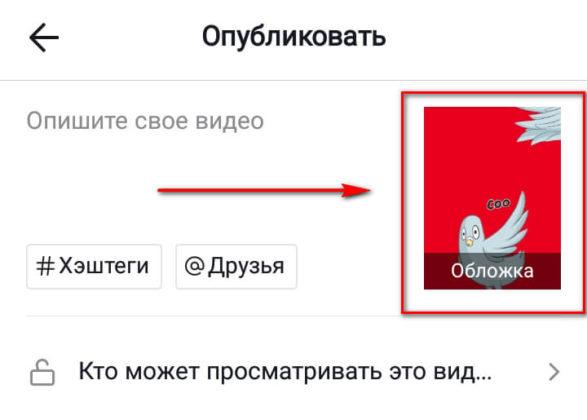
Как сделать обложку для видео в Тик-Ток
Линейный редактор видео
Для главной страницы создается красивая картинка, и вставляется в видеоролик. Выполняются действия через редактор Canva:
- нужно выбрать размер изображения – 1080*1920 пикселей;
- найти красивую фоновую картинку или загрузить собственный фотоснимок;
- наложить текст или применить готовый редакторский шаблон;
- сохранить результат в формате .jpg или .png.
После завершения первичной процедуры выбирается линейный редактор: InShot, Movavi, Go Pro Quick, Video Shop. Скачать их можно в магазине приложений. Картинка выставляется перед или после видеоряда, склеивается в общий ролик. Затем в приложении ее нужно найти и выставить на первый план.
Кстати. Фрагменты выбираются в хаотичном порядке, поэтому изображение может отсутствовать в материалах редактора заглавной аватарки.
Что можно изменить в видео после его публикации в Тик ток?
После загрузки можно изменить геоданные, теги, название, описание, параметры. Для смены сведений о видеоролике зайти во вкладку Библиотека и нажать на кнопку Мои видео. Рядом со значком меню находится кнопка с изображением трех вертикальных точек, на которую необходимо нажать и выбрать Изменить. Вносим все необходимые изменения и сохраняем их.
Удаляем опубликованное видео
Редактировать видео после его публикации невозможно. Изменить описание видео в тик токе после публикации — это недоступная функция. Поэтому тиктокеры прибегают к хитростям. Чтобы изменить название видео в тик ток его удаляют. Ролик заново заливают с мобильного устройства.
Если съемка проводилась в онлайн режиме, то ролик сохраняется и публикуется в социальной сети заново. Чтобы его сохранить, нужно открыть социальную сеть и найти ролик, описание которого подлежит замен. Нужно кликнуть по ролику, что позволит его открыть на весь экран. С правой стороны будет располагаться аватарка, лайки, комментарии. В этом же места располагается активная кнопка из трех точек, при нажатии на которую в нижней части экрана появляется всплывающее окно.
Находим иконку скачивания, которая подписана СОХРАНИТЬ ВИДЕО. После появления кружка с процентами загрузки дожидаемся, пока показатель станет 100. Сохранить видеоролик можно более простым способом. Прикосновением зажимаем видео до появления двух полей. Сохраняем ролик и добавляем его в Избранное. После этого на экране появится уведомление СОХРАНЕНО.
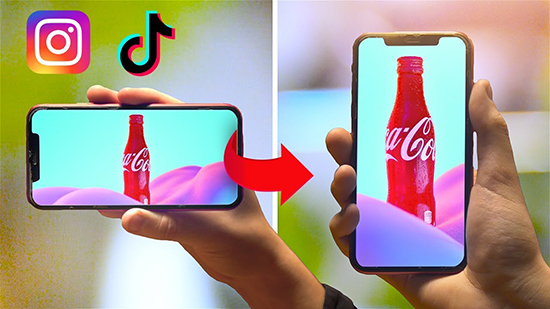
Обрабатываем видео заново в стандартном редакторе Тик ток
Для редактирования видео можно использовать на экране иконку. Сверху есть кнопка с изображением мелодии. При нажатии на нее можно выбрать музык4альное сопровождение из галереи приложения или загрузить свою музыку.
В левом нижнем углу находится кнопка ЭФФЕКТЫ, при нажатии на которую предоставляется возможность выбора встроенных анимированных инструментов. В правом нижнем углу находится кнопка ЗАГРУЗИТЬ, с помощью которой видеоролик переносится из памяти устройства.
После завершения записи ролика предоставляется возможность его редактирования на экране просмотра с использованием стандартных инструментов социальной сети. Перед созданием ролика рекомендуется ознакомиться с нижней панелью. При нажатии на кнопку ЭФФЕКТЫ предоставляется возможность выбора эффектов времени, визуальных возможностей, эффектов перехода, стикеров, умножения картинок. Следующая кнопка называется Обложка, при нажатии на которую выбирается кадр ролика. Следующее меню ФИЛЬТРЫ, после которого есть кнопка СТИКУЕРЫ И ЭМОТИКОНЫ.
Верхняя панель характеризуется наличием кнопок, с помощью которых можно обрезать музыку, отрегулировать громкость и выбрать музыкальное сопровождение.
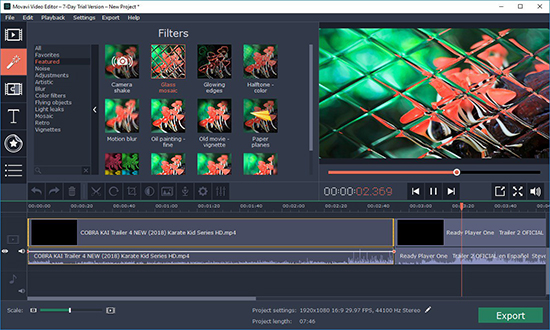
Перед созданием видеоролика рекомендуется ознакомиться с возможностями внутренней настройки. С ее помощью можно ускорять и замедлять видеоролик, что предоставляет возможность монтажа интересной публикации. Для управления громкостью рекомендуется нажать на кнопку с названием ГРОМКОСТЬ, что откроет регулятор для звука и для трека.
У пользователей так случается, что отснятый материал их не устраивает. С этой целью проводится обрезка ненужных частей монтажа. Фильтры и эффекты позволяют изменять цвета и редактировать картинку.
Меняем описание, обложку
После сохранения видеоролик заново загружается с надписями, которые пользователь заменил. Поменять обложку видео в тик токе можно в один клик методом скачивания или сохранения.
https://youtube.com/watch?v=PGC_DpRhl3o
В загруженное из Галереи видео добавляется новое описание. При использовании этого метода есть один недостаток. При сохранении видеоролика остается логотип социальной сети и никнейм аккаунта, с которого был сохранен ролик.
Тик Ток позволяет публиковать новый и интересные видеоролики. После публикации человек может отредактировать описание, а после съемки – сам ролик.
Как делают переходы в Тик Токе
Чтобы сделать крутые переходы в Тик Токе, нужно настроить стабилизацию камеры и использовать штатив (любой другой объект, где телефон будет размещен без лишних движений).
Простой переход в Тик Токе:
- Перейти к съёмке в Тик Токе – установить камеру напротив своего лица.
- Выбрать музыкальную композицию – начать запись.
- Повернуть голову влево – остановить съёмку.
- Сделать грим или добавить какой-то объект – принять ту же позу, что и до остановки съёмки.
- Начать вторую часть – повернуть голову к камере.
- Закончить запись.
Кроме этого способа есть и другие. Например, персонаж в клипе подбрасывает одежду, останавливает съёмку и на следующей части видео уже переоделся.
Остановить запись
Научиться делать переходы в Тик Токе с первого раза непросто. В первую очередь надо разобраться с тем как останавливать запись. Создание видео можно сделать до 10 отдельных частей и склеить в один клип.
Чтобы остановить запись в Тик Токе:
- Зайти в приложение – нажать по кнопке «создать».
- Справа части меню выбрать функцию «Таймер» -– установить на 3 секунды.
- Записать первую часть клипа – нажать по кнопке в виде квадрата.
- Переодеться или изменить что-то в окружающей среде перед началом записи второй – снова нажать по кнопки «Таймер» чтобы принять ту позу которая была перед окончанием записи первой.
- Сделать вторую часть видеоролика и нажать по кнопке готово.
Чтобы создать плавный переход в Тик Токе обычно используют запись отдельных небольших роликов которые в дальнейшем объединяют с помощью приложения.
Эффекты и фильтры для переходов
Делать крутые переходы в Тик Токе помогут маски которых используют для разных частей клипа. Перед тем, как перейти к съемке следующей – нужно поменять через раздел: «Маски», выбрав следующую.
- маска с блёстками. Эффект подходит для съёмки макияжа, грима: в первой части человек остаётся в своём естественном внешнем виде, а во второй – добавляется эффект с блёстками и демонстрирует пример своей работы;
- с мигающим светом. Идея ролика связанная с рассуждениями о жизни: автор показывает как он ведет себя в обществе и как он выглядит когда возвращаются домой;
- со слоумо. Вначале идет ускоренная запись, после –- интересное событие в замедленном режиме.
Каждый эффект доступен в самом приложении Tik Tok. Во время создания клипа, автор может менять эффекты несколько раз: начиная съёмку без применения светофильтров и до кардинальных изменений.
Один из способов, как отредактировать видео не используя масок – раздел: «Эффекты», который появляется перед загрузкой видео:
- Зайти в Тик Ток – сделать клип.
- Далее – нажать снизу: «Эффекты».
- Выбрать вариант для редактирования – указать временную дорожку.
- Опубликовать созданный клип в своем профиле.
В разделе «Эффекты» есть фильтры, которые подойдут для изменения цвета, добавят визуальные объекты. К примеру, через вкладку: «Время», автор может добавить слоумо или реверсивную съемку.
Приложения для видео в Тик Токе
Снять переход в тик токе а возможно и через другое приложение. Для обработки подойдёт Inshot и Capcut.
Сделать переход с помощью Inshot:
- Зайти в Play Market – скачать и установить приложение InShot.
- Открыть – создать новый проект.
- Выбрать созданные видео для тик тока – выбрать первую часть нажать снизу по кнопке в виде карандаша.
- Появится категория переходы.
- Указать любой понравившийся вариант.
В приложение Inshot стандартный список перехода которые используют не только для создания видео в Тик Ток но также для презентаций и слайд-шоу.
CapCut предназначен для создания клипов с задним фоном, добавления нестандартных фильтров. К примеру, с помощью «Видеоэффектов» пользователь может добавить блестки и сделать слоумо.
Как в Тик Ток редактировать опубликованное видео?
Постоянные пользователи ВКонтакте и других социальных сетей привыкли к тому, что даже опубликованную запись можно отредактировать. Однако, там пост состоит из нескольких частей, которые при этом равнозначны. В сервисах типа ТТ и Инстаграм визуал намного важнее, поэтому, увы, вы должны быть уверены, что запись выглядит так, как вы хотите. Изменить вы можете, разве что, черновик, но и в этом плане возможности довольно ограничены.
Раз уж мы не можем ответить на вопрос «Как редактировать видео в Тик Ток после загрузки?», я дам вам инструкцию по изменению черновика:
- Находим черновой пост. Он находится на главной, там же, где и другие ваши записи, но на них, в левом нижнем углу, вместо количества просмотров пишется слово «Черновик». Жмём по нему.
- В открывшемся списке выбираем нужный ролик.
- Здесь вы можете добавить хэштеги, упоминания и подпись, посмотреть обложку и настроить параметры конфиденциальности. Если нажмёте по иконке со стрелочкой в левом верхнем углу, можно будет добавлять эффекты и фильтры.
- Жмём по «Опубликовать».
У каждой социальной сети есть своя специфика, которая отражается и в интерфейсе. Поэтому, когда вы осваиваете новый сервис, набирающий популярность, приходится тратить какое-то время как на то, чтобы освоиться с ним, так и на то, какой контент в нём нужно создавать. В 2020 году, например, актуален вопрос «Как монтировать видео в Тик Ток?».
Приложения для обработки видео на Андроиде
Likee
Видеоредактор Лайк (Likee) – по сравнению с Тик Током, содержит более 100 эффектов для видео. Разработчики часто обновляют Likee, добавляя в библиотеку модные маски и фильтры.
Скачать Likee
 Эффекты видеоредактора Лайк для Тик Тока.
Эффекты видеоредактора Лайк для Тик Тока.
VidTrim
VidTrim – простой бесплатный редактор. Позволяет соединить клипы или разделить одно видео на части. Поворачивает изображение под различными углами.
Скачать VidTrim
KineMaster
По функционалу программа KineMaster не уступает профессиональным редакторам. Программа не только добавляет спецэффекты и музыку, но и работает с видео на нескольких слоях, корректирует уровень освещенности. Программа сохраняет видеофайлы на облачные хранилища.
Скачать KineMaster
AndroVid
Этот популярный редактор видео для Тик Тока, доступный на Андроиде. Можно обрезать видео, менять последовательность кадров, добавлять музыку и надписи. Тиктокерам доступно создание слайд-шоу, библиотека спецэффектов, конвертация формата видеофайла.
Скачать AndroVid
